Venmoでビットコインを購入するために知っておくべきすべてのこと
暗号通貨は投資家の間で非常に人気があります。暗号通貨は、ブロックチェーン技術を使用して、すべての取引の公開台帳を維持する分散型デジタル通貨の一種です。最も古く、最も有名な暗号通貨はビットコインです。ビットコインの価値は時々大きく変化することがありますが、ここ数年は上昇傾向にあります。そのため、投資家の間で人気が高いのです。このWikiでは、venmoを使ってビットコインを購入する方法について説明します。なお、ビットコインへの投資にはリスクがあります。ビットコインの将来の価値を予測できる人はいません。ビットコインの価値が下落したり、崩壊したりする可能性があります。それ以上の投資はしないでください...
方法1 方法1/4:暗号通貨の口座を確認する
- 1青いアイコンに白い "V "がついたVenmoのアプリケーションを開きます。Venmoに自動的にログインしていない場合は、Venmoのアカウントに関連付けられたユーザー名とパスワードでログインしていることを確認してください。また、Venmoのアカウントに銀行口座をリンクさせる必要があります。暗号通貨を購入するには、最新バージョンのVenmoを使用していることを確認する必要があります。 まだアップデートしていない場合は、AndroidのGoogle PlayストアまたはiPhoneとiPadのApp Storeを使用してVenmoをアップデートしてください。
- 2右上の横線3本が入ったアイコンをタップします。
- 3暗号化をタップします。これは、メニューの一番上にある最初のオプションです。
- 4ビットコインをタップします。暗号化メニューの最初のオプションです。その隣には、ビットコインのような「B」のアイコンがあります。また、Venmoを使用してEther、Bitcoin Cash、Litecoinを購入することもできます。
- 5 「購入」をクリックします。これは、画面下の大きな青いボタンです。
- 6続行をタップします。ビットコインを購入する前に、いくつかの情報を確認する必要がありますが、これは一度だけ行う必要があります。
- 7 「同意して続ける」をクリックします。Wenmo Cryptocurrency Terms and Conditionsの本文をお読みください。ページに表示されます。準備ができたら、画面下部の「同意して続ける」という青いボタンをクリックします。
- 8受信をタップすると、venmoはアカウントの確認を試みます。アカウントの確認後、画面にメッセージが表示されます。
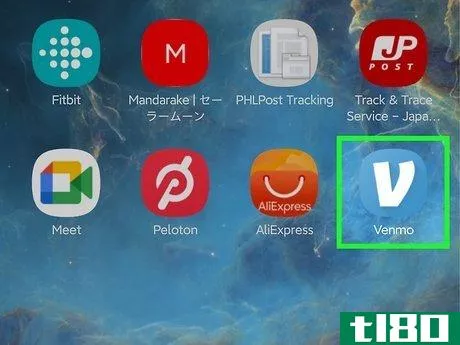
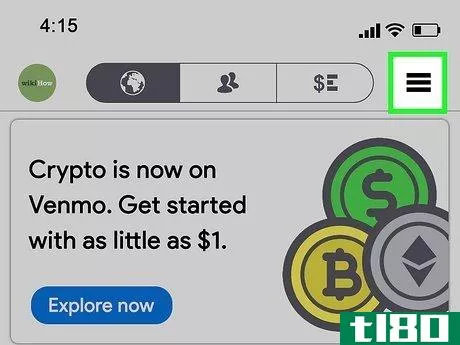
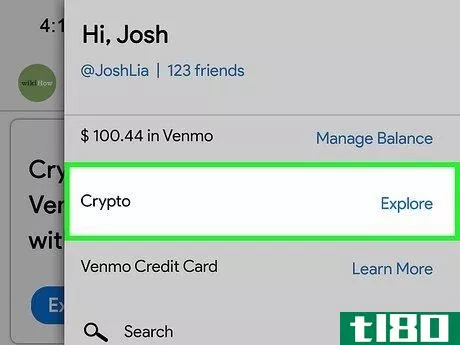
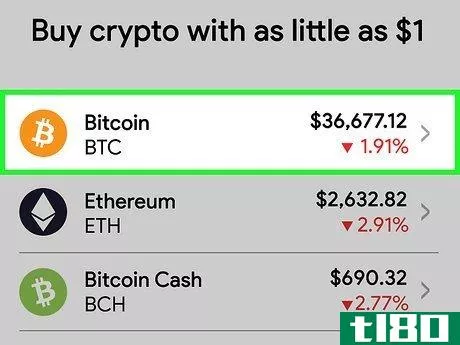
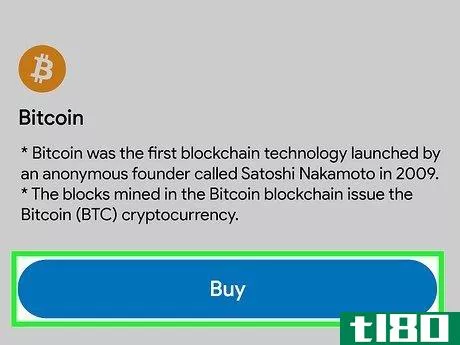
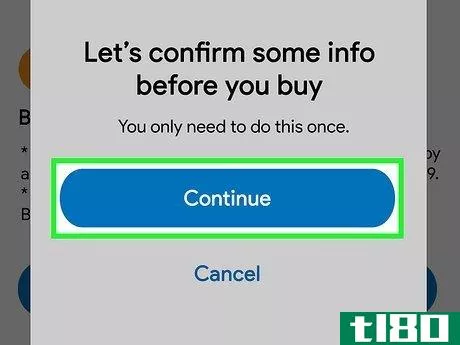
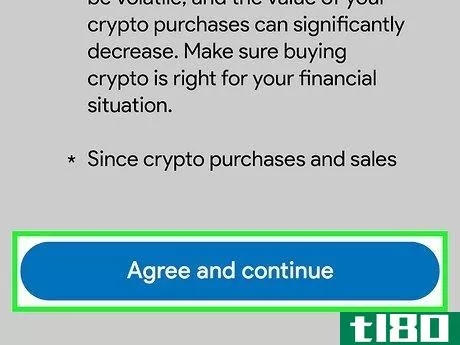
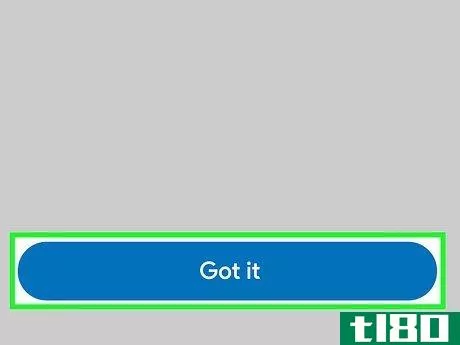
方法2 方法2/4:ビットコインを購入する。
- 1 青いアイコンに白い "V "がついたVenmoアプリケーションを開く。ホーム画面またはアプリケーションメニューのVenmoのアイコンをクリックして、Venmoを開きます。
- 2Tap☰です。右上にある3本の横線が描かれたアイコンがそれです。これにより、メニューが表示されます。暗号通貨を購入できるように、アカウントの認証が完了していることを確認してください。
- 3暗号化をタップします。これは、メニューの一番上にある最初のオプションです。
- 4「Bitcoin」をタップします。暗号化メニューの最初のオプションです。その隣には、ビットコインのような「B」のアイコンがあります。また、Venmoを使用してEther、Bitcoin Cash、Litecoinを購入することもできます。
- 5 購入をクリックします。画面下部の大きな青いボタンです。購入を決定する前に、ビットコインの価値を示すチャートを見てみましょう。これにより、ビットコインの価値の推移を把握することができます。過去24時間、1週間、1ヶ月、6ヶ月、1年、またはすべての時間のビットコインの価値を見ることができます。
- 6 購入したい金額を入力する。これはUSドルでの金額です。1ドルから始めることができます。これでは、少量のビットコインしか買えません。上部の金額タブのいずれかをクリックするか、キーボードで金額を入力することができます。
- 7 クリックして表示します。この画面には、取引の概要が表示されます。取引手数料は通常0.50ドルです。
- 8 「ビットコインを購入する」をクリックします。画面下部の緑色のボタンです。これで購入が確定します。購入が完了すると、ステッカーの一つをクリックして、Venmoのフィードにそれに関するメッセージを投稿することができます。これはオプションです。購読フィードで共有」をクリックすると、購読フィードに投稿されます。
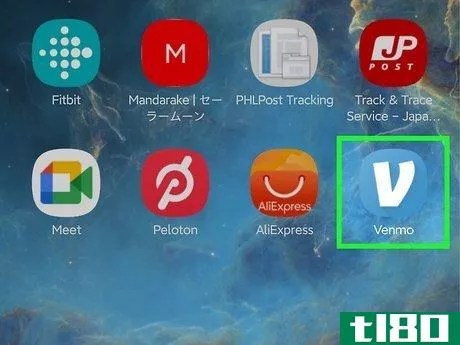
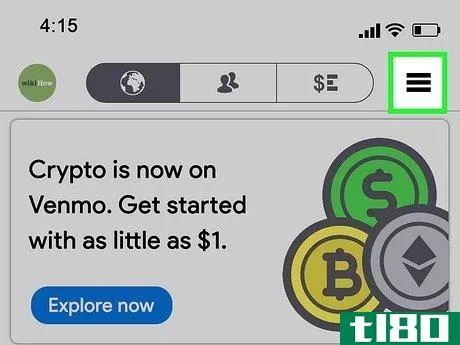
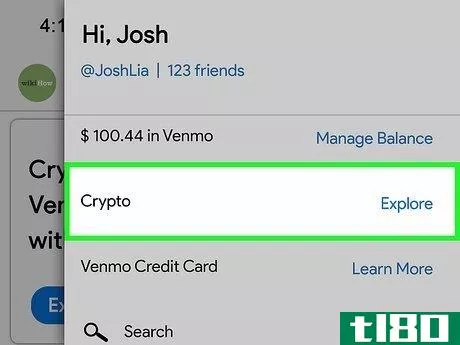
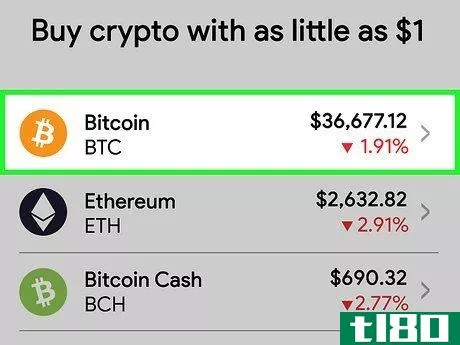
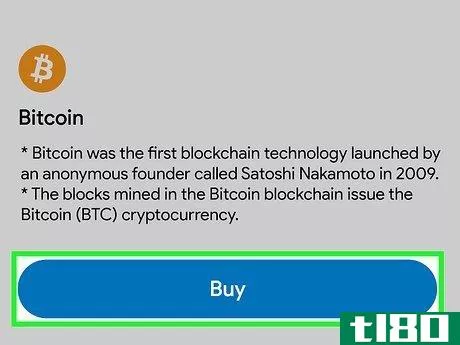
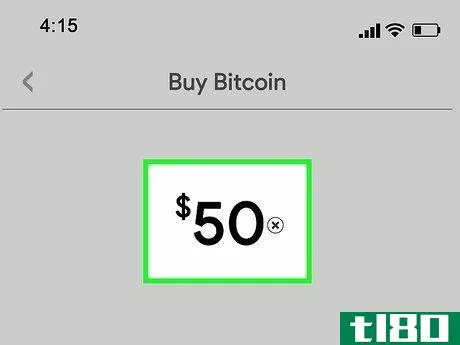
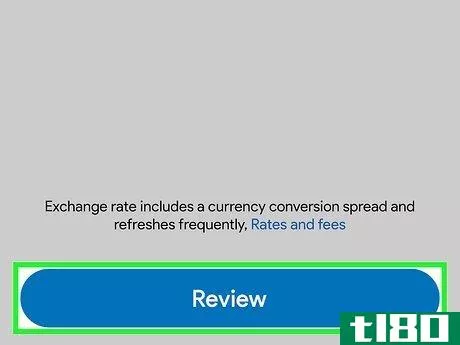
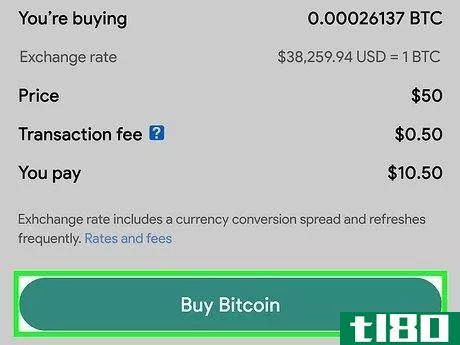
方法3 方法3/4:ビットコインを売却するための納税情報を確認する。
- 1 青いアイコンに白い "V "がついたVenmoアプリケーションを開く。ホーム画面またはアプリケーションメニューのVenmoのアイコンをクリックして、Venmoを開きます。
- 2右上の横線3本が入ったアイコンをタップします。
- 3その横にある暗号通貨でドル額を管理します。メニューの一番上、あなたのWenmoのスケールの下にあります。
- 4「ビットコイン」をタップします。これは、ページの上部にある最初のオプションで、ビットコインのアイコンの下に現在のビットコイン残高が表示されます。
- 5 「Sales」をクリックします。これは、画面下部の2番目の青いボタンです。
- 6タップして続行します。ビットコインを売却する前に、いくつかの税金情報を確認する必要があります。ポップアップウィンドウの「続行」をクリックして続行します。
- 7.フォームに個人情報を入力する。提出する書類には、本籍、国民保険番号、本籍の住所の入力が必要です。お名前やご住所は自動的に入力される場合があります。正しく表示されていることを確認してください。次に、SSNをクリックし、国民保険番号を入力します。
- 8 「Confirm and Submit」をクリックします。これは画面の下にある青いボタンです。フォームの入力が完了したら、このボタンをクリックして送信してください。
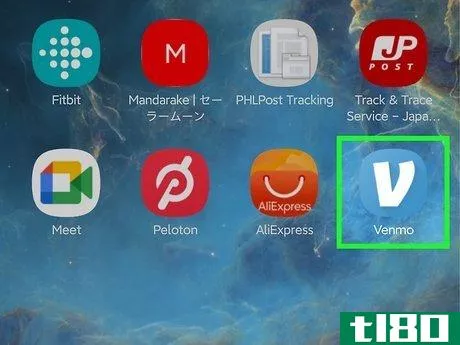
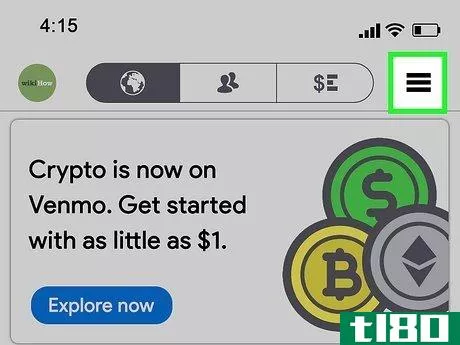
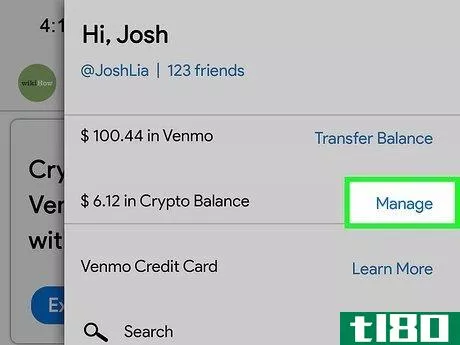
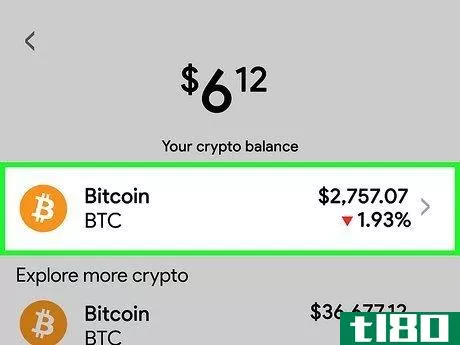
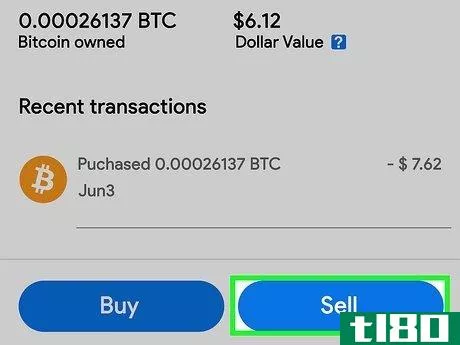
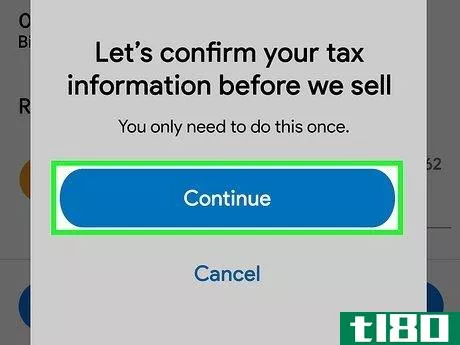
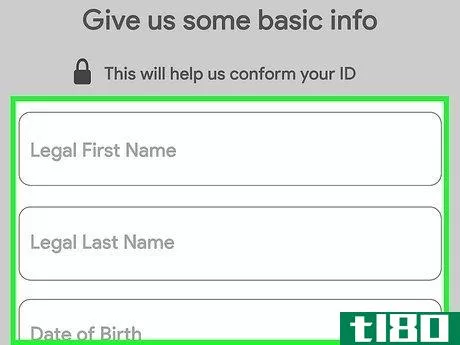
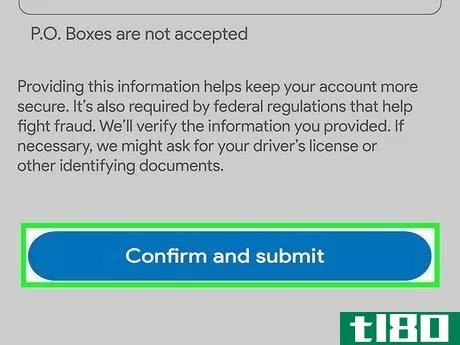
方法4 方法4/4:ビットコインを売る
- 1 青いアイコンに白い "V "がついたVenmoアプリケーションを開く。ホーム画面またはアプリケーションメニューのVenmoのアイコンをクリックして、Venmoを開きます。
- 2右上の横線3本が入ったアイコンをタップします。
- 3その横にある暗号通貨でドル額を管理します。メニューの一番上、あなたのWenmoのスケールの下にあります。
- 4「Bitcoin」をタップします。ページ上部にある最初のオプションです。ビットコインのアイコンの下に、現在のビットコイン残高が表示されます。投資額以上のビットコインを獲得しない限り、売却しないでください。
- 5 「Sales」をクリックします。これは、画面下部の2番目の青いボタンです。
- 6.売りたい金額を入力します。特定の量を売りたい場合は、売りたい量を入力します。すべて売りたい場合は、一番下の「すべて売り」をクリックします。
- 7 表示をクリックすると、取引のプレビューが表示されます。一番下には、通常$0.50の手数料が表示されます。
- これで取引は完了し、ビットコインは売却されます。
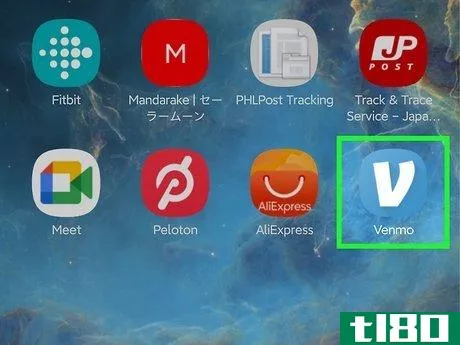
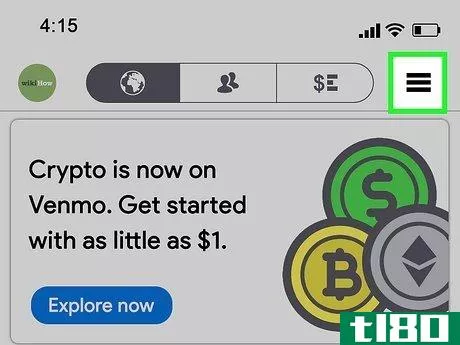
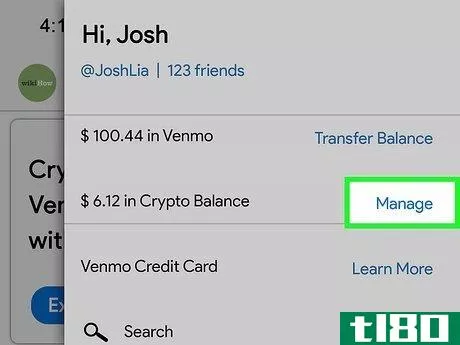
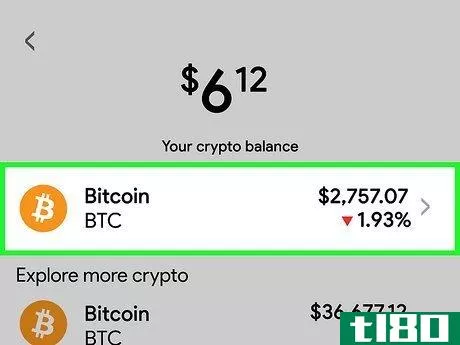
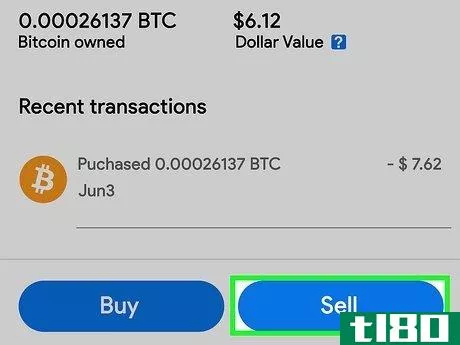
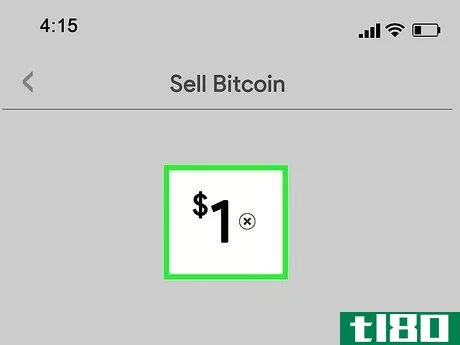
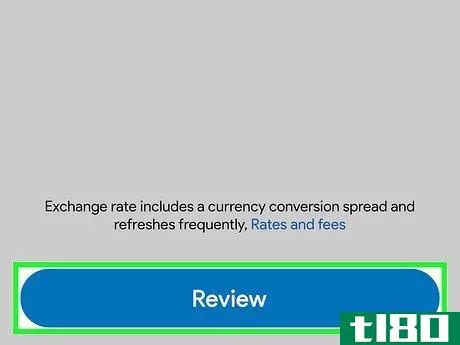
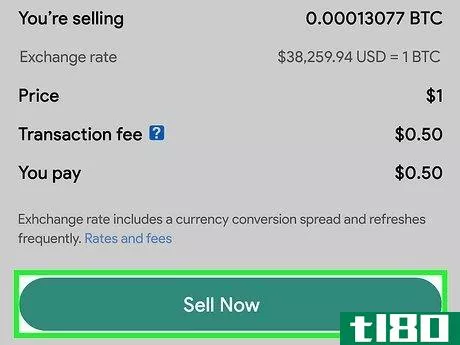
- 2022-03-11 02:48 に公開
- 閲覧 ( 12 )
- 分類:商業金融